Informações completas sobre Samsung Smart Switch - Tenorshare
Você é um usuário da Samsung? Se sim, então você deve se deparar com a funcionalidade Samsung Smart Switch? Pode ter te perguntado um pouco sobre o que é e como se pode fazer um bom uso disso? Bem, em primeiro lugar, aplausos para os usuários da Samsung como eles podem colher os benefícios do Samsung Smart Switch. É um recurso sem esforço que permite ao usuário transferir o conteúdo do telefone de qualquer dispositivo de origem para o dispositivo / sistema de destino.
De forma infalível, a transferência dos dadosrealizar e o usuário pode se apossar dos dados do antigo dispositivo. Assim, da próxima vez que você estiver planejando mudar para outro dispositivo Samsung, não se esqueça de transportar seus dados usando o switch Samsung. Vamos orientá-lo com o paradeiro do mesmo e encantar você com uma ferramenta incrível! Leia abaixo
Onde fazer o download do Samsung Smart Switch
Agora você deve estar pensando de onde você deveriaobter o aplicativo? Estamos aqui para te esclarecer sobre o mesmo. Se você estiver usando um PC Windows / Mac, poderá fazer o download do Samsung Smart Switch visitando o site oficial https://www.samsung.com/in/support/smart-switch/ e clicando no link de download (dependendo do o sistema operacional que você está usando). Se você estiver trabalhando em um telefone Samsung, poderá fazer o download do aplicativo Smart Switch na Google Play Store.
Como usar o Samsung Smart Switch
Agora que você baixou o Samsung Smart Switch Você pode usar o Samsung Smart Switch de várias maneiras.
De seu telefone antigo sem fio
O interruptor Samsung Smart está disponível comoaplicação na Playstore, que pode facilitar os usuários para transferir o conteúdo de um telefone para outro. Abaixo estão os passos que ajudarão você a realizar o processo.
- Faça o download do aplicativo Samsung Smart Switch no seu antigo Android, bem como no dispositivo mais recente.
- Runt o aplicativo em ambos os dispositivos. Do seu telefone antigo, clique em "Enviar", enquanto aperta a opção "Receber" do novo dispositivo.
- Para fazer uma conexão entre os dois dispositivos, toque na variante do dispositivo na próxima tela do novo dispositivo e pressione a opção "Conectar" em ambos os dispositivos.

- Você não terá uma visão geral da lista de itens disponíveis que cobrirá arquivos de mídia, aplicativos, papéis de parede, configurações etc. etc.
- Assinale as variantes desejadas no dispositivo receptor pressionando "Transferir". Os itens desejados serão trocados por outro dispositivo.

via cabo USB
Pode-se fazer uso do cabo USB para transportar o conteúdo de um dispositivo para outro. Siga as instruções para saber como.
- Em primeiro lugar, instale o Samsung Smart Switch App em ambos os dispositivos.
- Quando a tela inicial aparecer nos dois dispositivos, toque no ícone do Samsung Smart Switch em ambos os dispositivos.
- Na tela Smart Switch seguinte, clique em "START".
- Então, você precisa tocar na opção "USB CABLE".

- Conecte os dois dispositivos Android usando o conector USB. Certifique-se de conectar o cabo USB ao adaptador Mini USB / USB-C, inclusive no seu dispositivo Samsung mais recente.
- Pegue o novo dispositivo e clique em "RECEBER" e toque em "Permitir" no dispositivo antigo.
- Selecione o conteúdo desejado que você deseja mover e toque em "TRANSFERIR"
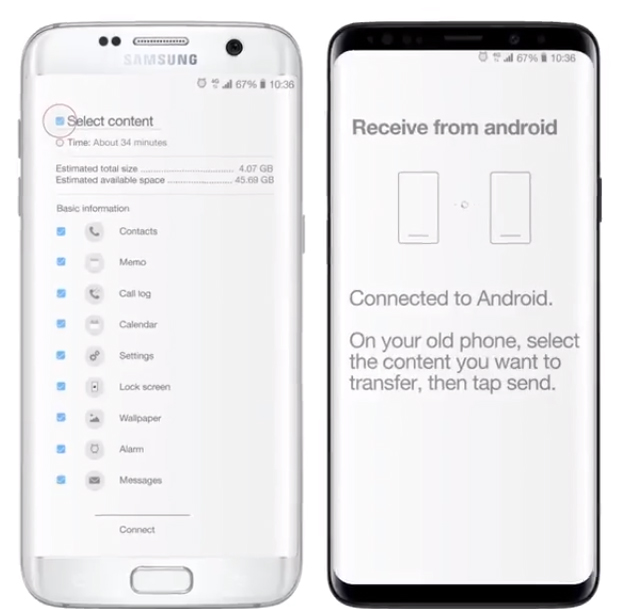
- Após a conclusão do processo de transferência, você pode tocar em "CLOSE APP" de ambos os dispositivos.
Transferir conteúdo de um PC ou Mac para o novo celular Galaxy
Se pretende transferir os dados do seu PC / Mac para o novo telemóvel Galaxy, os passos seguintes podem revelar-se úteis.
- Dependendo do seu sistema operacional, você pode baixar o cliente de desktop Smart Switch no seu sistema.
- Execute o aplicativo, enquanto isso; Conecte seu dispositivo antigo ao sistema usando um cabo USB.
- Abra o aplicativo e clique na opção "Backup". Antes de prosseguir, você é obrigado a desbloquear a tela de bloqueio.

- Depois disso, peça ao seu novo telefone para conectá-lo ao sistema via cabo USB. Em seguida, selecione "Restaurar".
- Agora, selecione o arquivo de backup mais recente no menu pop-up e marque os itens desejados no seu novo celular Galaxy e aperte o botão "transferir"!

Tenorshare iTransGo para iOS Data Switch
Estamos muito bem familiarizados com o funcionamento do Samsung Smart Switch, mas isso não parece ajudar os usuários do iOS. Para exportar o conteúdo para o novo telefone da Apple, você pode fazer um grande uso de Tenorshare iTransGo para iOS Data Switch! Uma ferramenta perfeita com interface amigável que auxilia os usuários da Apple na troca de dados com facilidade! Além disso, o iTransGo sincroniza simultaneamente os dados do aplicativo ao mudar para o novo dispositivo. Esta incrível ferramenta funciona bem com as versões Windows / Mac.
A seguir estão as etapas que você deve seguir para usar com eficiência o iTransGo for iOS Data Switch.
Passo 1 O primeiro passo a ser feito é baixar o iTransGo do Tenorshare no seu PC / Mac. Pegue seus iPhones e certifique-se de estabelecer uma conexão deles com o seu computador usando o cabo USB.
Passo 2 Agora, os dispositivos conectados aparecerão agora na tela. Se você quiser trocar os dispositivos, você pode fazer uso da opção "Flip", que estará no meio dos dois dispositivos.

Passo 3 Hit "Next" e dentro de uma fração demomentos, o software iTransGo descobrirá os tipos de dados presentes no dispositivo de origem. Você terá uma visão geral das variantes de dados que você pode analisar para transferir para o telefone de destino.

Passo 4 Marque o conteúdo que você deseja ter emseu telefone mais recente. Clique na guia "Iniciar transferência". Você poderá ver o progresso e, após alguns minutos, os dados serão transferidos com sucesso para outro dispositivo.

Conclusão
Conhecemos um conhecimento profundo sobre oSamsung Smart Switch e os vários métodos através dos quais os usuários da Samsung podem fazer uso deste recurso. No entanto, a cobertura para esse recurso é limitada a apenas telefones Samsung. E nessa idade, a maioria das pessoas possui um iPhone em um telefone Samsung. É por isso que recomendamos que os usuários obtenham o iTransgo da Tenorshare, pois ele fornece um caminho mais simples para trocar dados de um iPhone para outro.









